
解説動画に超役立つ!高機能な部分拡大プラグイン【無料版あり】
こんにちは、フォグです。
普段ダビンチリゾルブのチュートリアル動画を作ってYouTubeで発信しているのですが、よく使うのが部分的なズームインエフェクトです。
画面の文字が小さいため、部分的に拡大し見やすくするためズームエフェクトを多用しています。
今までずっと有料プラグインを使っていましたが拡大した後に移動させることができなかったり不便なところがあり、欲しい機能をすべて盛り込んで自作しました。
かなり良い仕上がりになったので皆さんにも使っていただきたいと思い販売いたします。きっと皆さんにもすごく気に入ってもらえると自信をもって公開しています。
ズーム機能だけでしたら無料でお試しすることができます。
20年以上のプログラミング経験と2年以上のFusionマクロ作成経験を活かし作成しています。自分で言うのもなんですが、なかなかこのレベルのマクロを短時間で作るのは難しく、ご自身で作成するよりはるかに低コストで導入ができます。
是非気に入られたら有料版のご購入で私のYouTube等の活動を応援いただけたら嬉しいです。
動画で使い方を見る
YoutTubeで紹介していますので簡単な使い方見たい方はこちらをどうぞ。
インストール方法
ダウンロードした圧縮ファイル(zip形式)を展開します。
Windowsの場合はファイルを右クリックしすべて展開で圧縮したファイルを解凍できます。
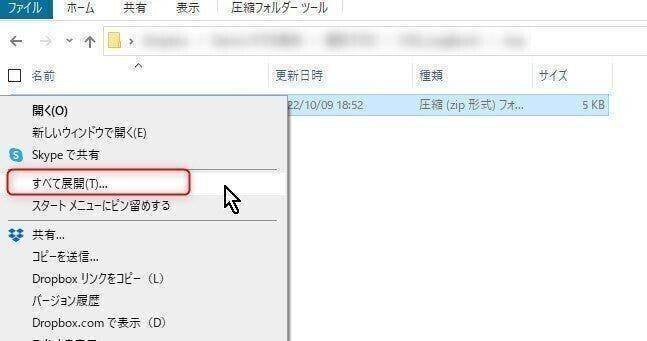
macはダブルクリックで展開することができます。
展開したdrfxファイルをダブルクリックし実行するとDaVinci Resolveが起動され、下記のようにインストールのダイアログボックスが出現します。Installをクリックするとインストールされます。

使い方
調整クリップを動画クリップの上のトラックに配置します。
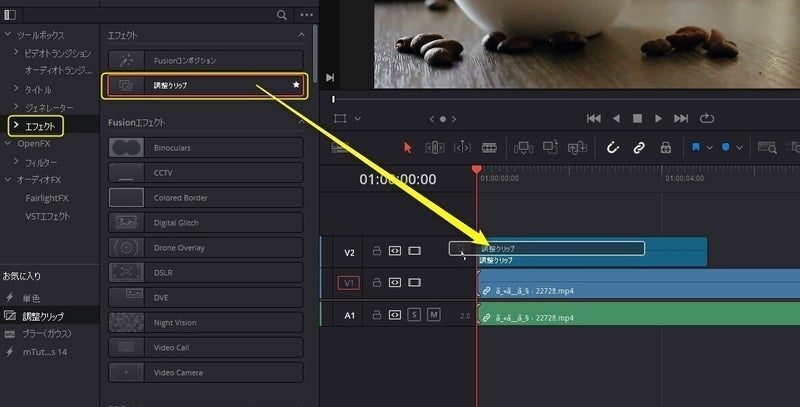
調整クリップの長さを調整してください。
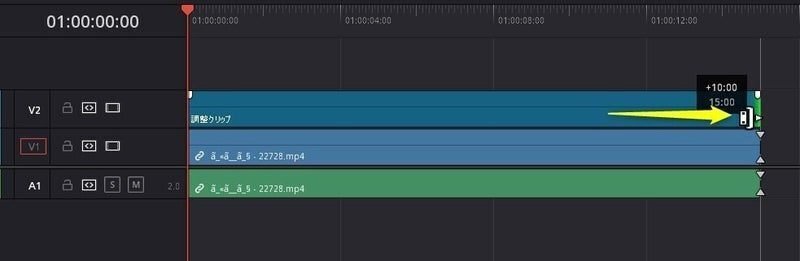
エフェクト→FOG→FOG_pZoom(FOG_pZoomLは無料版になります)というのがズームインプラグインになります。これをドラッグ&ドロップで先ほど追加した調整クリップに適用します。
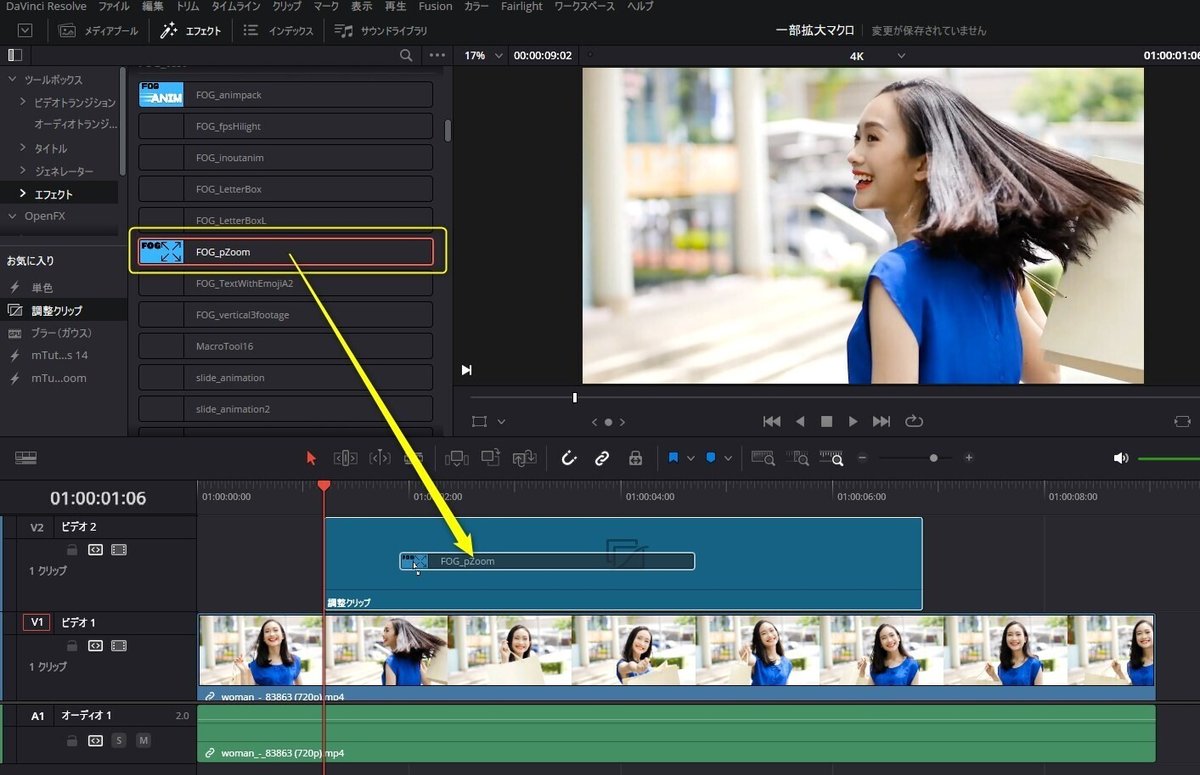
パラメータの説明
プラグインを適用したクリップ(今回は調整クリップ)を選択し、インスペクターのエフェクトタブを選ぶとパラメータを表示させることができます。
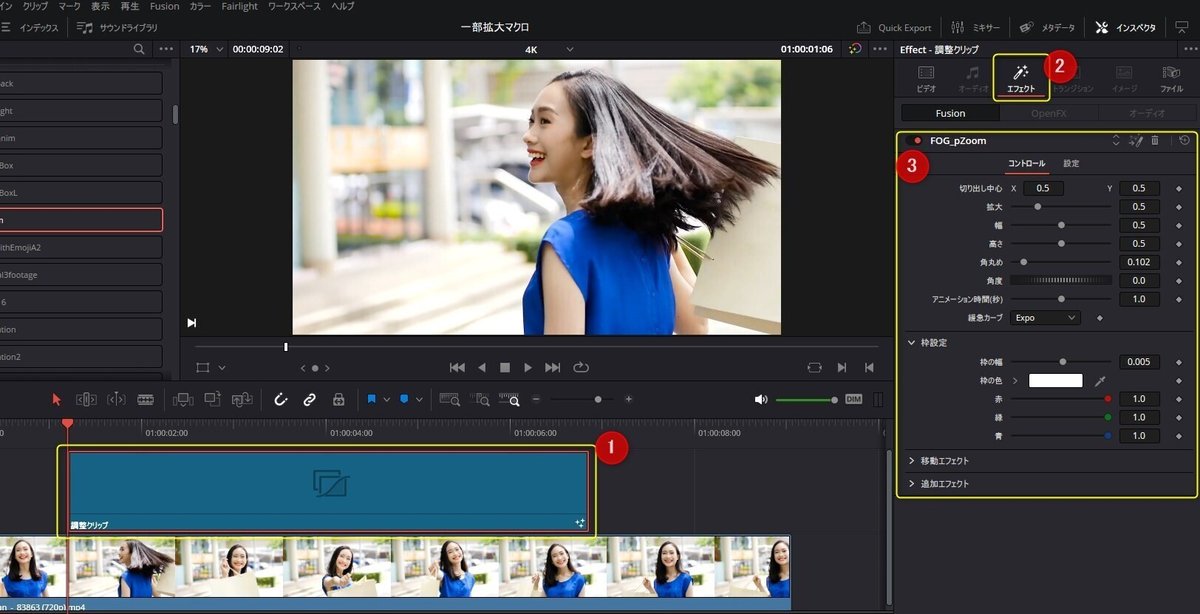
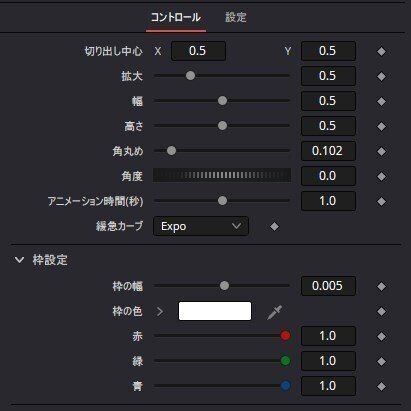
ビューワー左下のアイコンから「Fusionオーバーレイ」を選択すると、一部パラメータを画面上で調整できます。
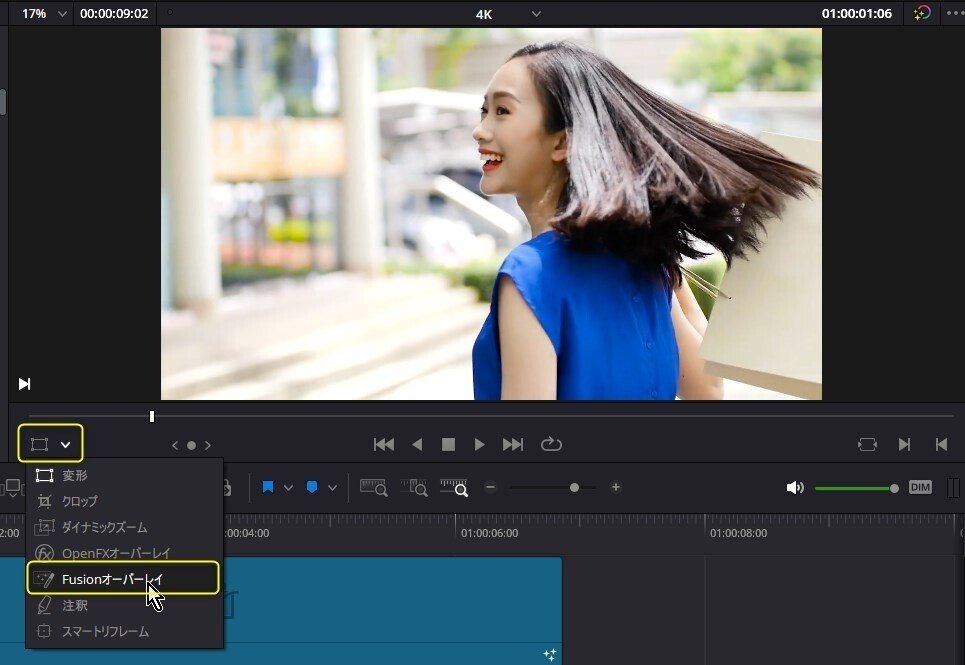
基本パラメータ
切り出し中心
ズームする中心位置を調整することができます。
Fusinオーバーレイで画面上で中心位置を変更できます。クリップの先頭に再生ヘッドを移動させると調整しやすいです。
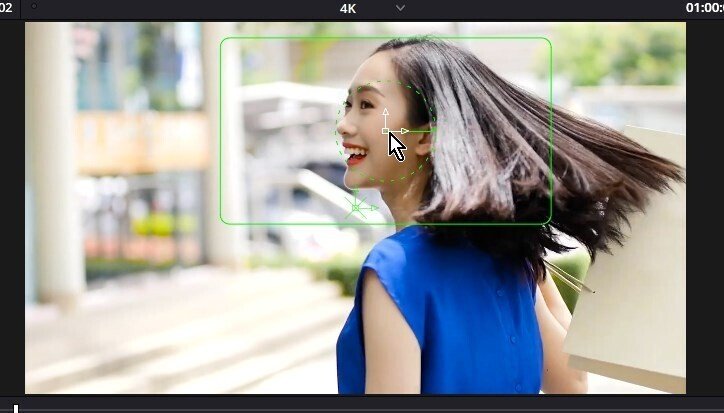
拡大
拡大するサイズをしていします。
0.5とすると1を足した倍率、つまり1.5倍に拡大されます。
幅・高さ
切り出す領域の幅と高さを変更できます。
Fusionオーバーレイで画面上で調整できます。クリップの先頭に再生ヘッドを移動させると調整しやすいです。
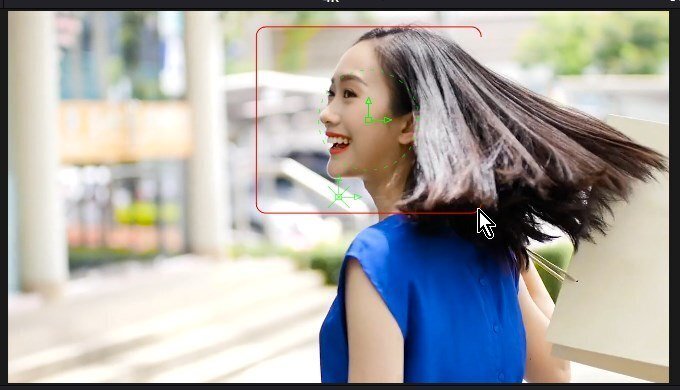
角丸め
切り出す領域の角を丸めます。
サイズ等調整すると円形にすることもできます。

角度
切り出す領域の角度を変更します。

アニメーション時間(秒)
開始時の拡大するまでの時間、終了時の縮小して元に戻るまでの時間を変更します
緩急カーブ
アニメーションの緩急カーブを変更します
Noneは緩急カーブが適用されません
Sine~Expoまでは緩急カーブの傾きがだんだんきつくなります。下の方を指定するほど最初の動きが速くなります。Circ,Back,Elastic,Bounceは少し違う動きをします。実際に選んで動きを確認して選んでください。
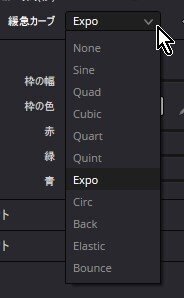
有料版機能
以下が有料版で使える機能になります。
枠の設定
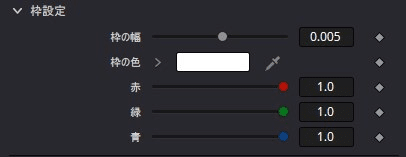
枠の幅、色を変更します。
移動エフェクト
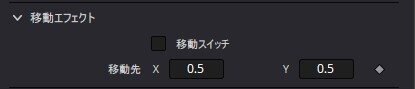
移動スイッチをオンにすると、移動先の座標に切り出した領域の中心を移動させることができます。また、キーフレームが使えますので、好きなタイミングで位置を移動させることができます。
これが私が今まで使ってきた有料のズームエフェクトではできなかった機能です。かなり便利です。
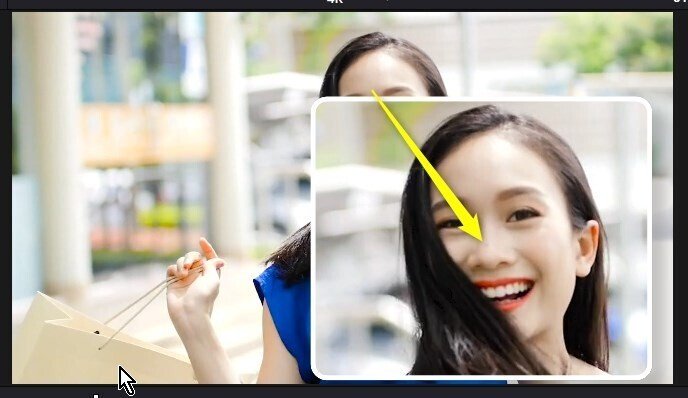
追加エフェクト
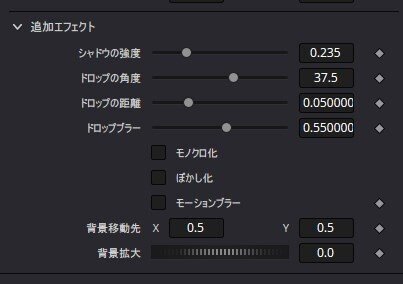
シャドウの強度、ドロップの角度、ドロップの距離、ドロップブラー
影の設定を変更できます
モノクロ化
切り出した領域以外の背景をモノクロ化します
拡大したところにフォーカスして欲しいときに使えるエフェクトです
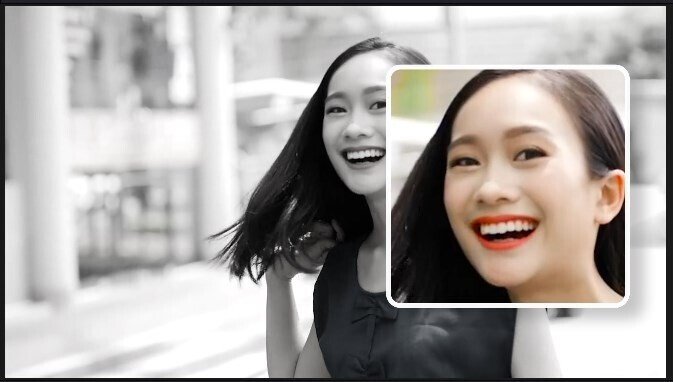
ぼかし化
切り出した領域以外の背景をぼかしします
拡大したところにフォーカスして欲しいときに使えるエフェクトです
モノクロと合わせると効果的です

モーションブラー
枠の移動の動きにモーションブラーを適用することができます。
チェックを入れると「モーションブラー品質」のパラメータが出現しますので値を調整してください。値が大きくなると計算負荷が増えますのでご注意ください。
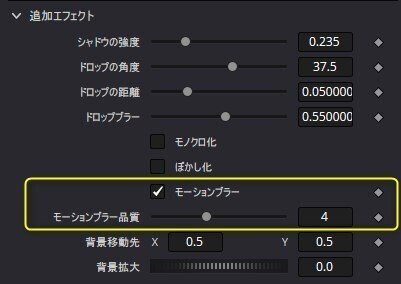

背景移動先、背景拡大
背景の位置とサイズを変更することができます
拡大によって隠れてしまう部分を見えるように調整するときに使います

利用規約
購入・ダウンロードした時点で本利用規約にご同意いただいたものとします
アンインストール方法
FusionページでエフェクトのTemplateを右クリックしShow Folderでインストールフォルダーを開きます。
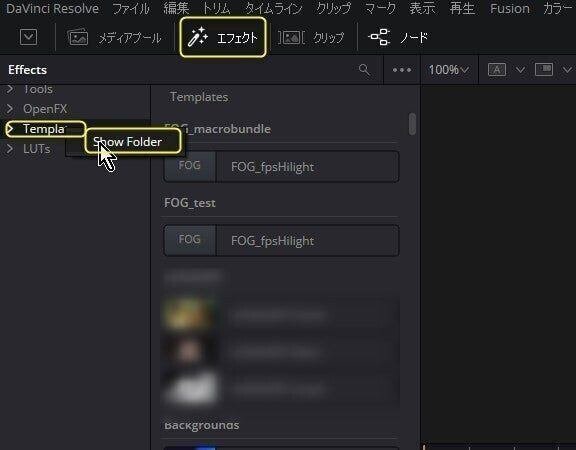
アンインストールしたいdrfxファイルを削除するとアンインストールできます。「FOG_pZoom.drfx」もしくは「FOG_pZoomL.drfx」を削除してください。
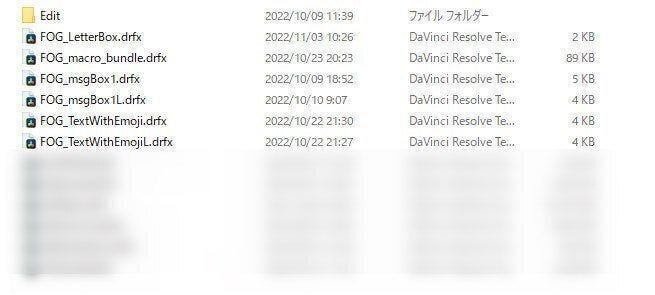
ダウンロード
必ず利用規約に同意しただいた場合のみダウンロードしてください。
無料版ダウンロード
無料版のままでもお使いいただけますが、時間をかけ頑張って作成しています。
もし使用した感想などコメントいただけるととても励みになります。要望があればあれば改良も可能な限り対応していく予定です。
気に入られましたらリーズナブルな金額で提供していますので有料版の購入いただき応援していただけると嬉しいです🙇♂️
もし上記でうまくダウンロードできない場合はBOOTHでも販売していますのでそちらからダウンロードお試しください。
(注意)Chromeでダウンロード時に「危険なファイル..」と出てしまう場合
ダウンロードすると左下に下記の画像が表示されることがあります。これはChromeのセキュリティ強化により正しいファイルも問題あると誤認識されてしまっているのが原因です。その場合は他のEdge、firefox、Safariなどでダウンロードをお試しください。
どうしてもChromeでダウンロードしたい場合は下記の操作でダウンロードができます。

この場合は、右下の「すべてを表示」をクリックし
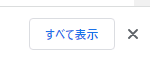
「危険なファイルを保存」を選択しダウンロードしてください。
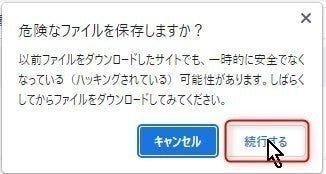
ウィルス検査した上でアップロードしていますが、不安があると思いますので、ダウンロードしたファイルに対して念のためウィルス対策ソフトなどでチェックいただくと安心してご利用いただけると思います。
有料版ダウンロード
いろいろ機能盛り込んでいます。是非購入いただき活動サポートよろしくお願いします。
Chromeでダウンロードがうまくいかないとの報告があり、BOOTHでも販売することにしました。こちらからは特に問題なくダウンロードできます。手数料的に安くつくので私としてはBOOTHからの購入の方がありがたいです。
ここから先は
¥ 700
最後まで読んでいただきありがとうございました。サポートで頂いたお金は活動資金として活用させていただきますね。
